Come usare Tenorshare iCareFone Cleaner
Tenorshare iCareFone Cleaner è magicostrumento di pulizia e accelerazione per rimuovere istantaneamente e in sicurezza oggetti inutili, liberare spazio di archiviazione enorme e proteggere la privacy dei dati da perdite per mantenere il tuo iPhone / iPad / iPod ottimizzato per le sue migliori prestazioni e migliorare la tua esperienza iPhone. Qui puoi trovare tutti i tutorial dettagliati su come usare Tenorshare iCareFone Cleaner.
Iniziare
Scarica e installa Tenorshare iCareFoneCleaner sul computer, quindi avviarlo dopo averlo installato correttamente. Successivamente, utilizza il cavo USB in dotazione con il tuo dispositivo iOS per collegare il tuo iPhone, iPad o iPod touch al computer.
Una volta connesso iDevice, tutte le informazionisul tuo dispositivo tra cui nome, tipo, versione, numero di serie, memoria di sistema, memoria totale, memoria utilizzata e memoria libera verrà mostrata sull'interfaccia principale, puoi avere un'idea generale di quanto spazio di archiviazione hai usato e di quanto spazio di archiviazione è a disposizione. Quindi fare clic sul pulsante Avvia per avviare la scansione.

Al termine della scansione, quanto spazio di archiviazionepuò essere liberato verrà visualizzato nella categoria. Esistono cinque tipi di file tra cui scegliere per pulirli, rispettivamente file spazzatura, file temporanei, foto, file di grandi dimensioni e app. Di seguito ti guideremo come utilizzare queste funzionalità una per una nei dettagli.

Parte 1: Pulizia di file spazzatura / file temporanei
La pulizia dei file indesiderati può aiutarti con un clicelimina tutti i tipi di file spazzatura associati a cache delle app, cookie delle app, Temp delle app, cronologia del browser, contatti, file della cache della libreria di foto generati da strumenti di terze parti, dati non validi, registro degli arresti anomali e così via per liberare spazio enorme e migliorare il tuo iOS dispositivo.
La pulizia dei file temporanei può rimuovere in modo permanente file di sistema non necessari inclusi download danneggiati, file temporanei scaricati, file di archiviazione utente, file di registro, ecc.
Scegli i file spazzatura / file temporanei dalla principaleinterfaccia e premi il pulsante Clean per liberare tutti i file spazzatura / file temporanei memorizzati sul tuo dispositivo. Il tempo di pulizia dei file spazzatura / temporanei dipende dalla loro dimensione. Per assicurarsi che i file spazzatura / temporanei siano completamente ripuliti, scollegare il dispositivo durante la scansione e la pulizia.
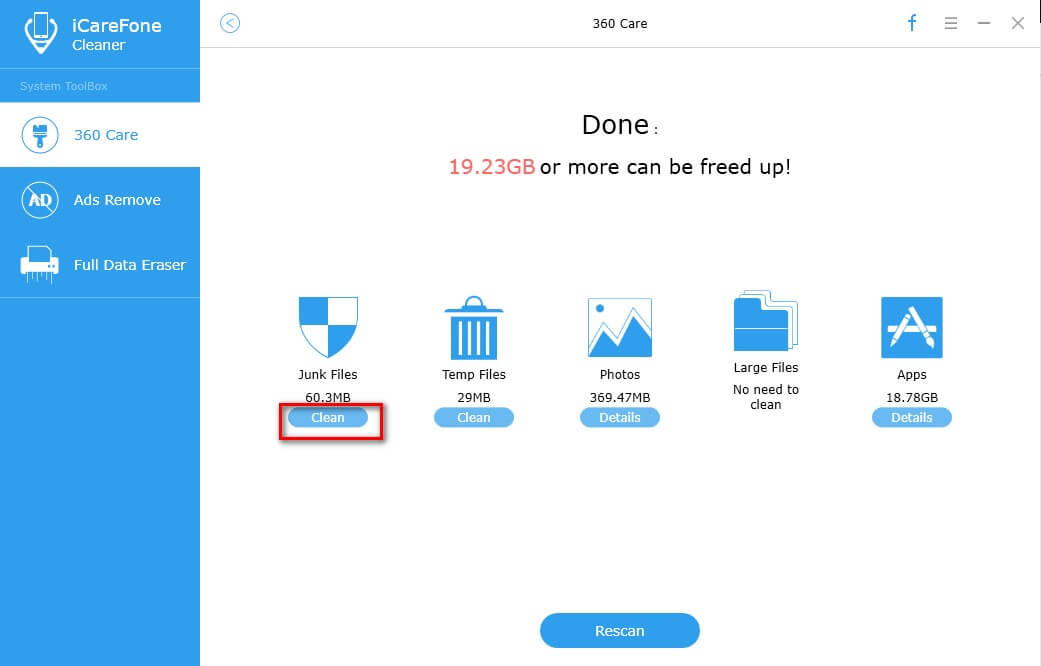
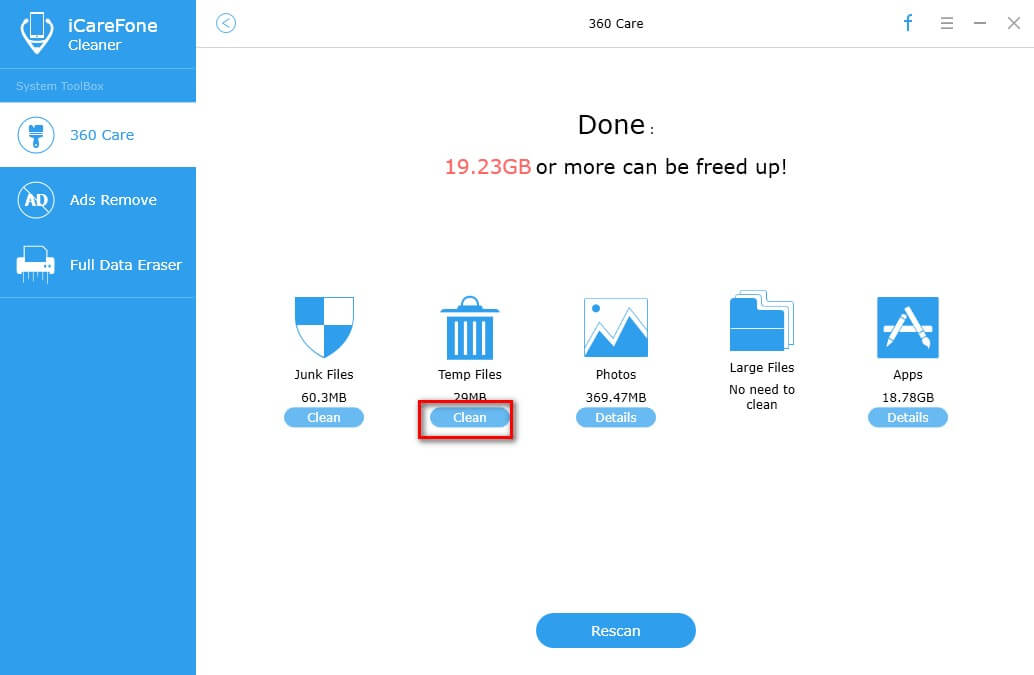
Una volta completata la pulizia, vedrai la quantità di file ripuliti.
Parte 2: Backup e compressione delle foto
Tenorshare iCareFone Cleaner offre due opzioni per risparmiare più spazio di archiviazione delle foto.
Backup ed eliminazione
Per evitare la perdita di dati, questa funzione è in grado di generare tutti i tuoi preziosi dati prima di eliminarli immediatamente. Anche se elimini le foto per errore, potresti comunque ritrovarle dai backup.
Passaggio 1: al termine della scansione, fai clic su Dettagli sotto l'icona delle foto.
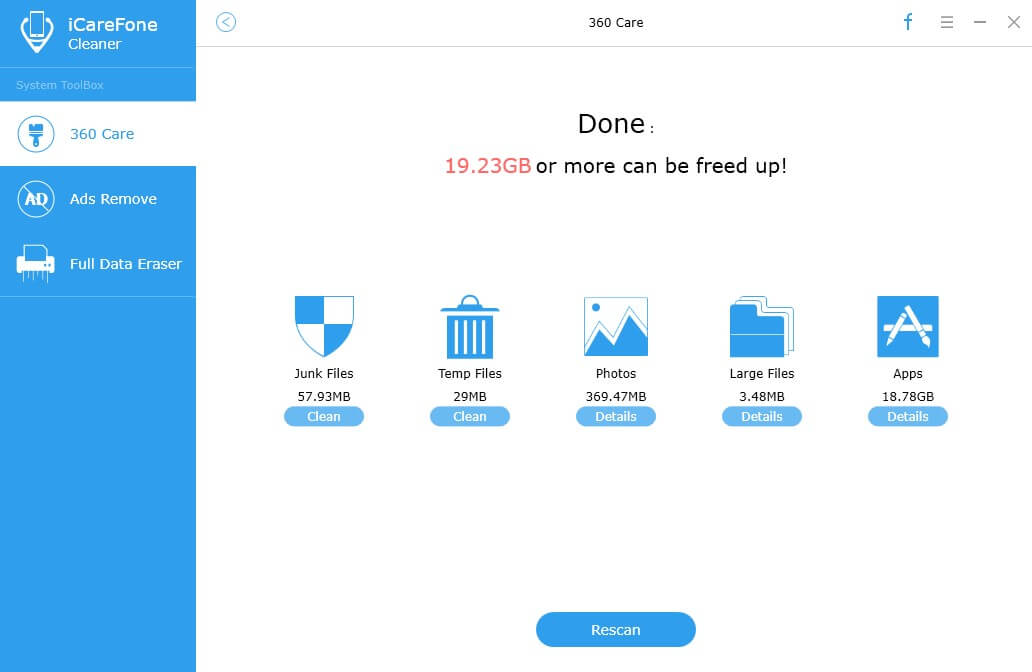
Passaggio 2: quindi selezionare l'opzione Backup ed eliminazione in alto a sinistra e premere l'opzione Backup ed eliminazione per continuare.
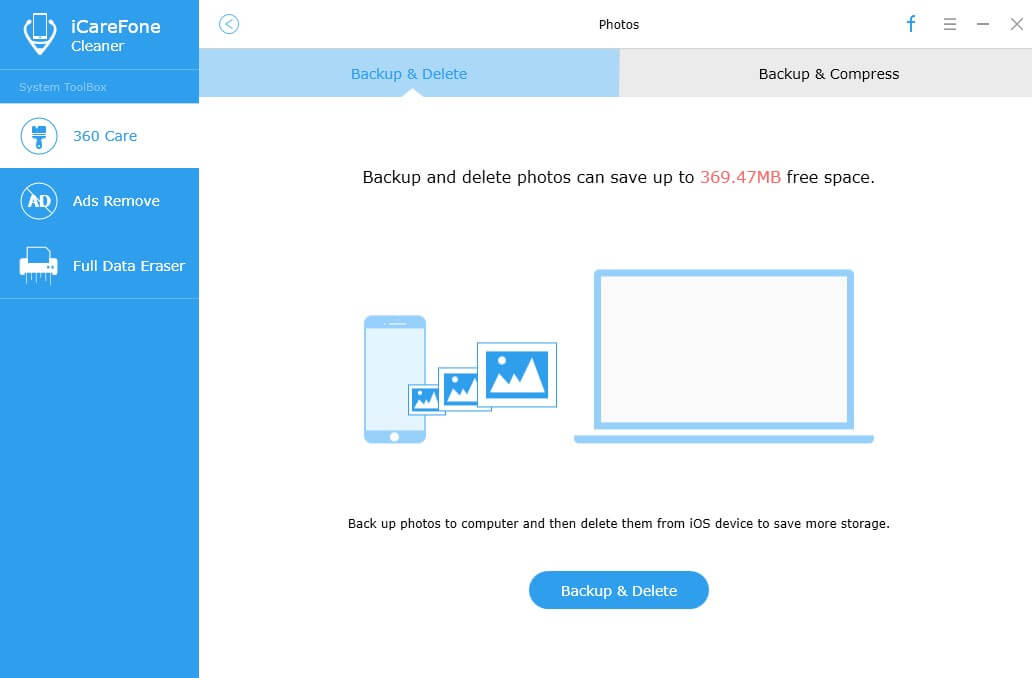
Passaggio 3: Ora, tutte le foto sul dispositivo vengono visualizzate sullo schermo, selezionare quella di destinazione che si desidera rimuovere o semplicemente selezionare Seleziona tutto nella parte inferiore dell'interfaccia e fare clic sul pulsante Avvia per avviare il backup. Dopo il backup, la foto selezionata verrà eliminata automaticamente.
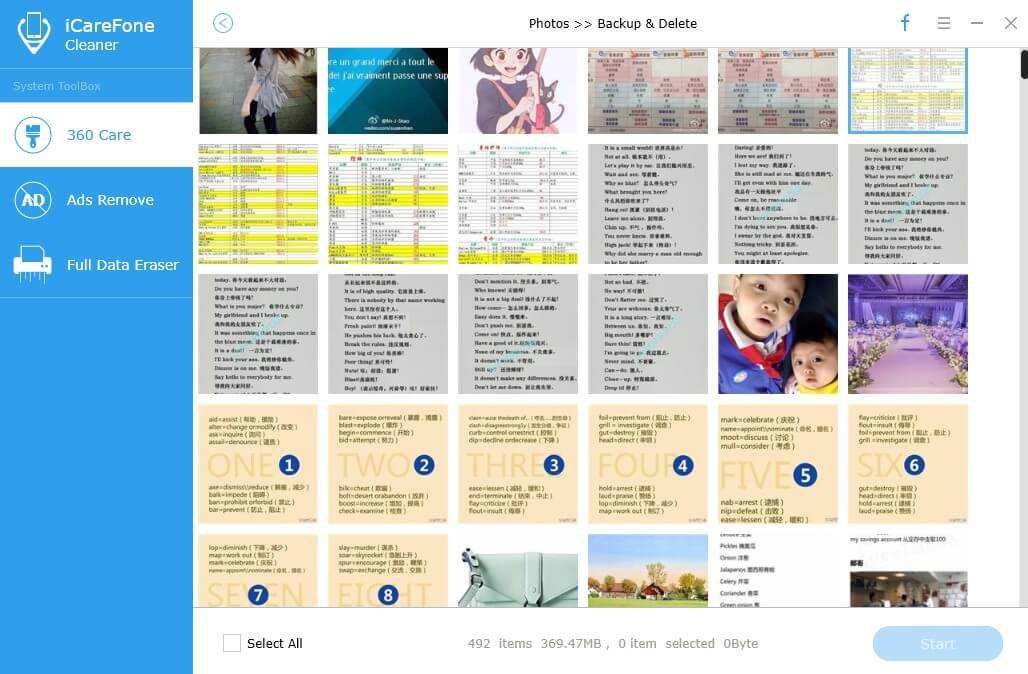
Step 4: Una volta eliminato, ti viene comunicato quanto spazio è stato rilasciato con la funzione Backup & Elimina. Nel frattempo, puoi controllare ciò che hai eliminato facendo clic su Apri cartella di backup poiché tutte le foto eliminate vengono archiviate sul disco sul computer come impostazione predefinita.
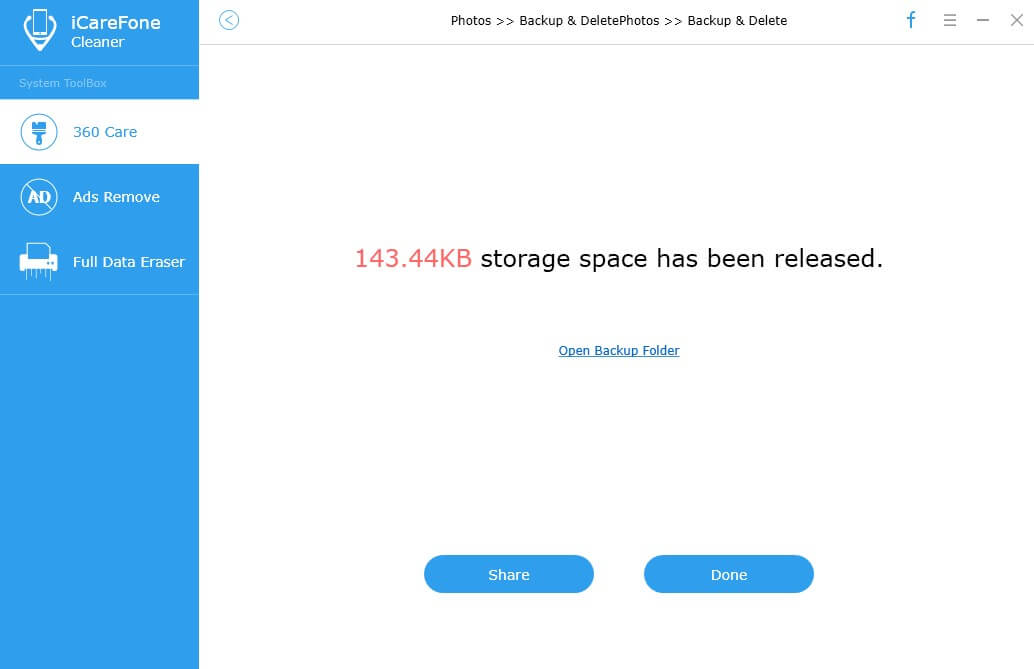
Passaggio 5: fai clic su Fine per chiuderlo o condividerlo con il tuo amico su Facebook premendo Condividi.
Backup e compressione
Backup & Compress ti consente di comprimere e ridimensionare senza perdita di immagini e foto per risparmiare circa il 75% dello spazio di archiviazione della fotocamera senza ridurre la qualità delle immagini prima e dopo la compressione.
Passaggio 1: al termine della scansione, fare clic su Dettagli sotto l'icona delle foto.
Passaggio 2: Successivamente, scegli l'opzione Backup e compressione in alto a destra e premi l'opzione Backup e compressione per avviare la compressione senza perdita di dati eseguendo il backup delle foto sul computer.
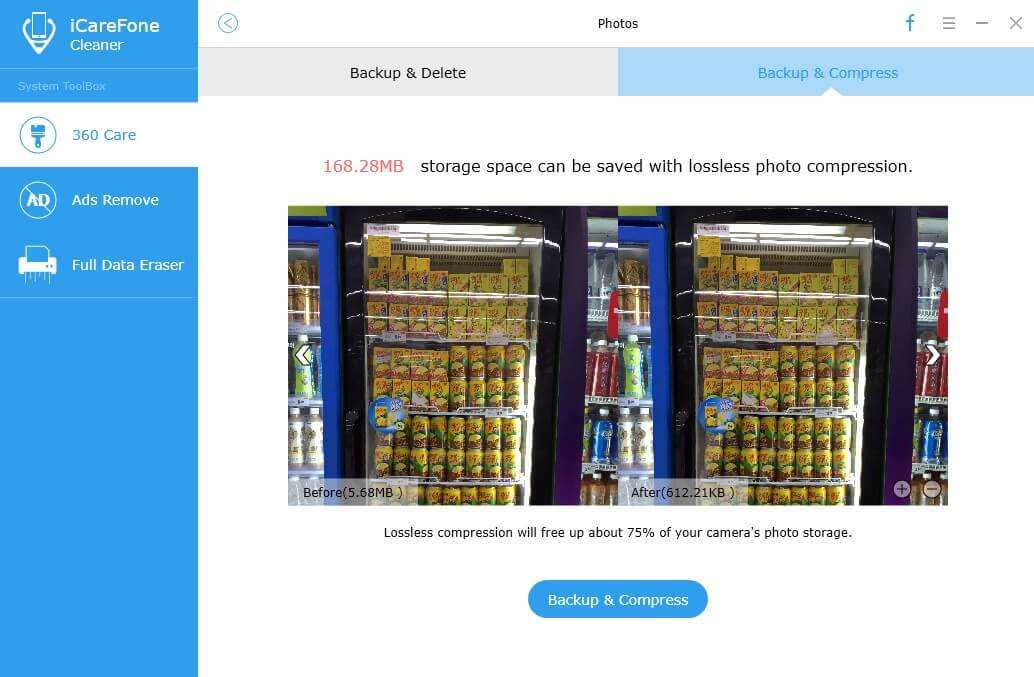
Passaggio 3: se si desidera controllare le foto di cui è stato eseguito il backup, fare clic su Apri cartella di backup, quindi verranno elencati tutti i backup.
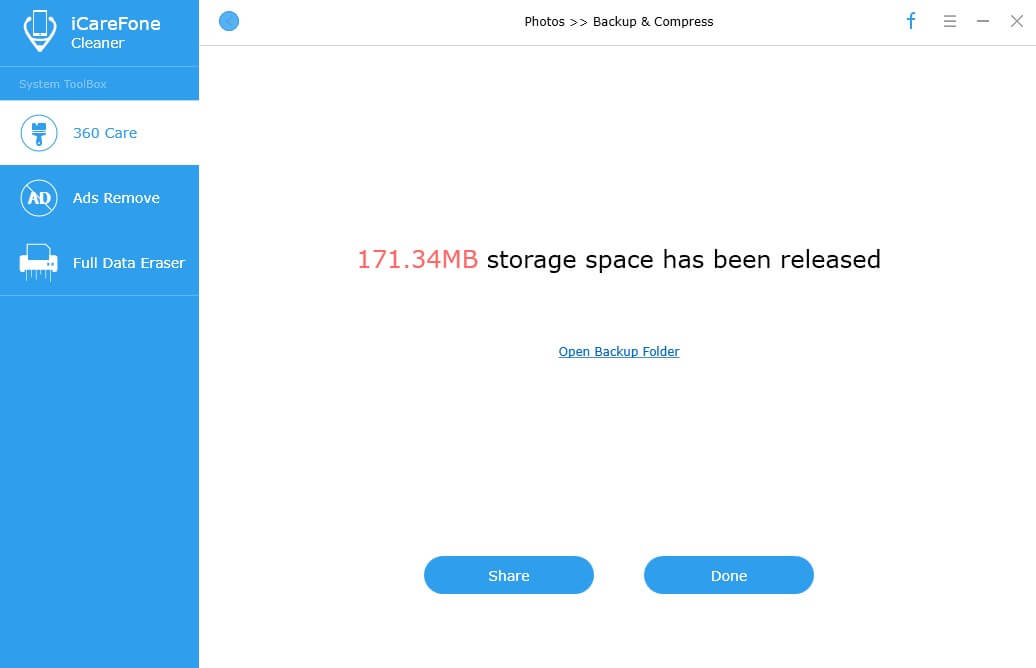
Passaggio 4: nelle finestre dei risultati dell'operazione, puoi fare clic su Fine per chiuderlo o condividere Tenorshare iCareFone Cleaner con gli amici su Facebook se ritieni che questa funzione sia utile per il tuo dispositivo.
Parte 3: file di grandi dimensioni
Opzione di pulizia di file di grandi dimensioni in TenorshareiCareFone Cleaner è stato creato per aiutarti a trovare ed eliminare istantaneamente file musicali, video e altri file multimediali di grandi dimensioni che occupano troppa memoria e utilizzano risorse per risparmiare spazio di archiviazione.
Passaggio 1: al termine della scansione, fare clic su Dettagli sotto l'icona di file di grandi dimensioni.
Passo 2: Successivamente, seleziona i file multimediali di destinazione che desideri eliminare o eliminare in batch tutti i file di grandi dimensioni selezionando la casella davanti a Nome, quindi premi l'opzione Backup ed Elimina in basso a destra per avviare il backup. Dopo il backup, i file di grandi dimensioni selezionati verranno rimossi automaticamente.
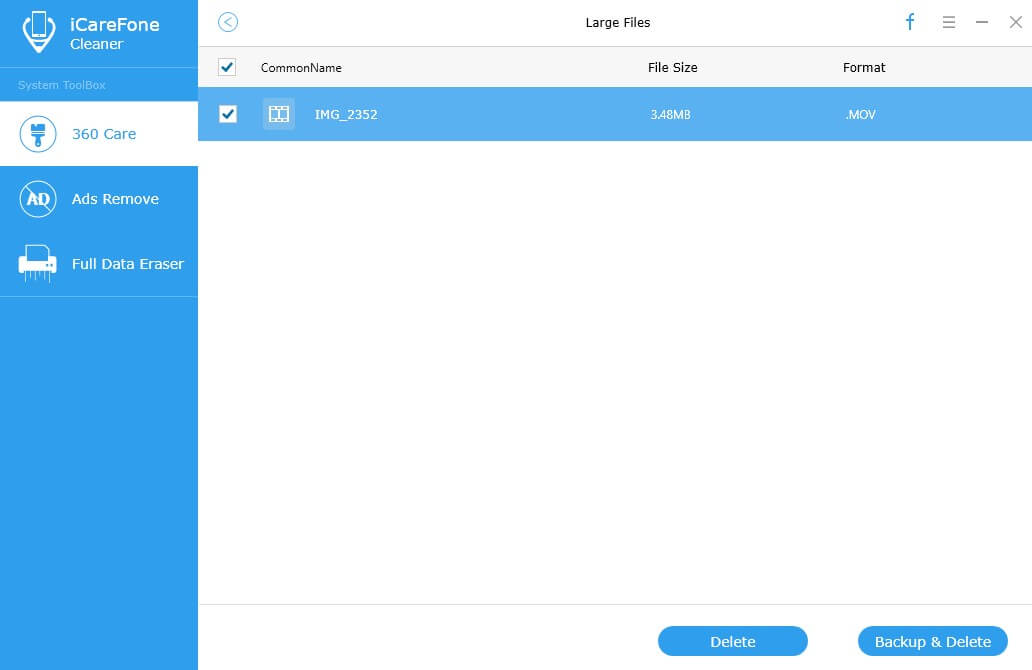
Passaggio 3: se si desidera controllare le foto di cui è stato eseguito il backup, fare clic su Apri cartella di backup, quindi verranno elencati tutti i backup.
Parte 4: Programma di disinstallazione app
Questa funzione mira a rimuovere app indesiderate in blocco per recuperare un po 'di spazio di archiviazione su iPhone con solo un paio di clic e prolungare la durata della batteria.
Passaggio 1: al termine della scansione, fare clic su Dettagli sotto l'icona App.
Passo 2: Quindi Tenorshare iCareFone Cleaner elencherà tutte le app installate sul tuo dispositivo, puoi spuntare l'app che desideri eliminare facendo clic sull'icona di eliminazione accanto al file di destinazione e premere Sì quando viene visualizzata la finestra o semplicemente selezionare app indesiderate in blocco per eliminare in batch App facendo clic sul pulsante Disinstalla per risparmiare tempo.
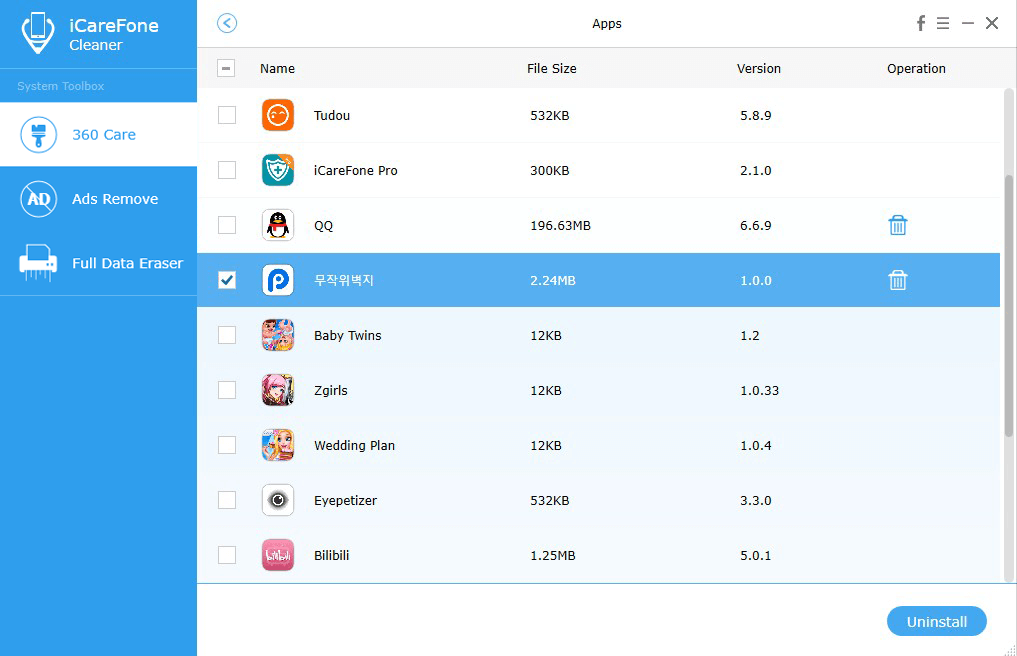
Parte 5: Gomma dati completa
Questa gomma per cancellare i dati può cancellare tutti i contenuti comefoto, musica, video, contatti, messaggi di testo, Cronologia chiamate e altri dati da iPhone / iPad / iPod e impediscono il recupero dei dati sensibili nel vecchio telefono.
Passaggio 1: al termine della scansione, fare clic su "Gomma dati completa" sul pannello di sinistra.
Passaggio 2: Successivamente, premi il pulsante "Cancella" per iniziare a cancellare il tuo iPhone in modo permanente.
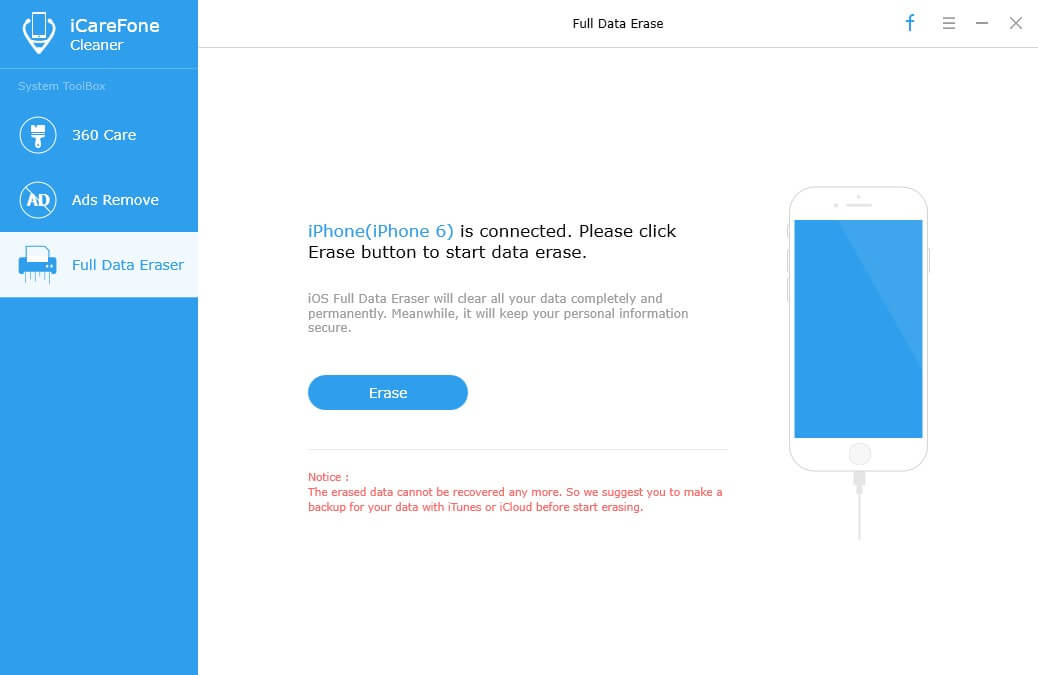
Dato che i dati cancellati non possono più essere recuperati, è necessario inserire "cancella" per confermare l'operazione prima di cancellare.
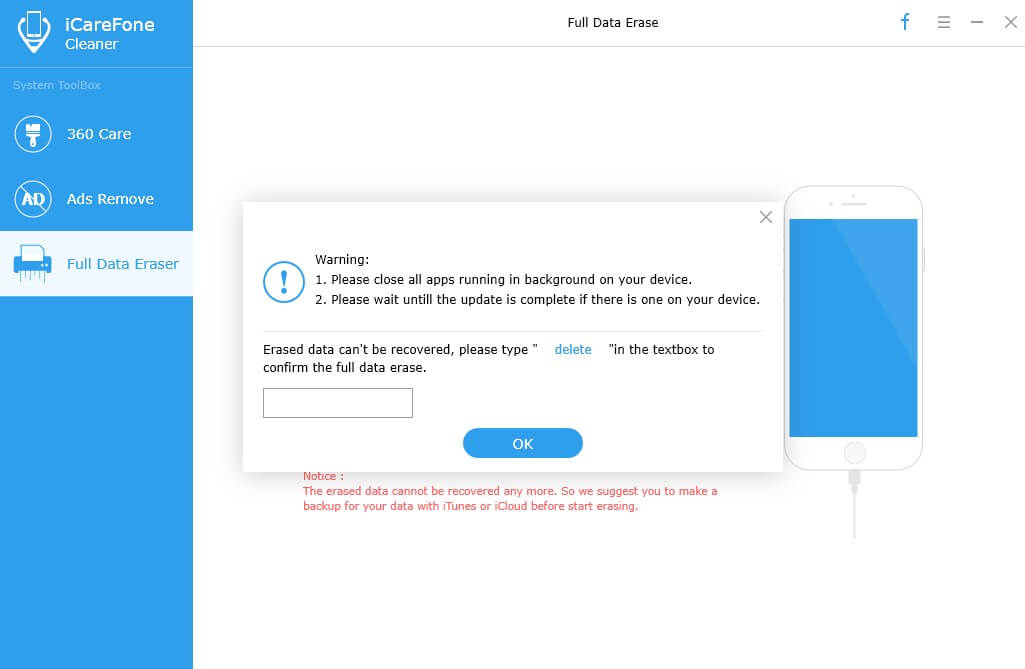
Passaggio 3: attendere alcuni secondi fino alla fine del processo e tenere presente che scollegare il dispositivo durante l'intero processo.










